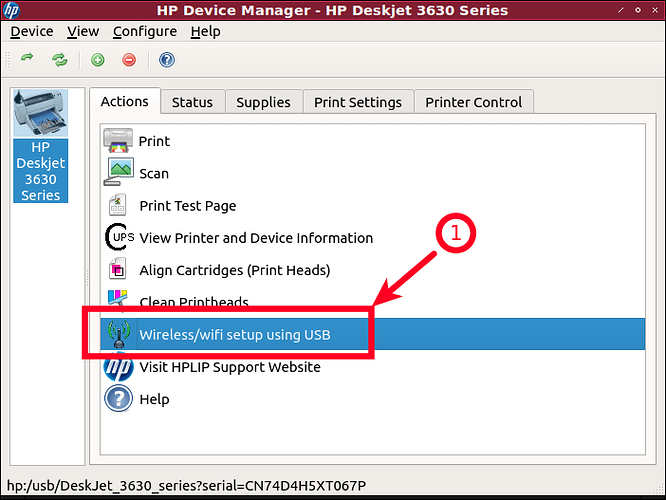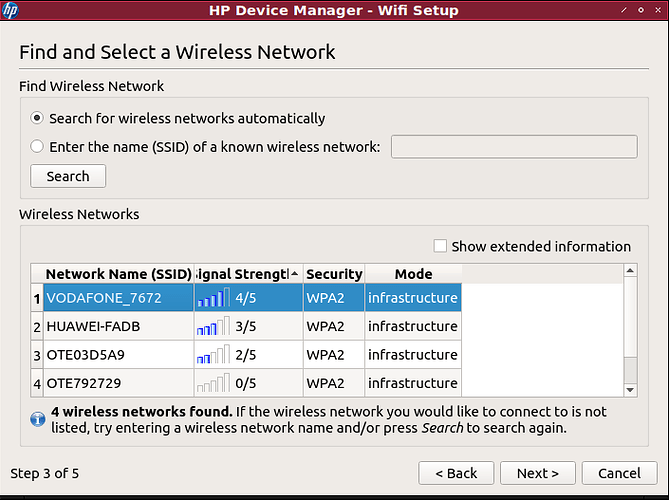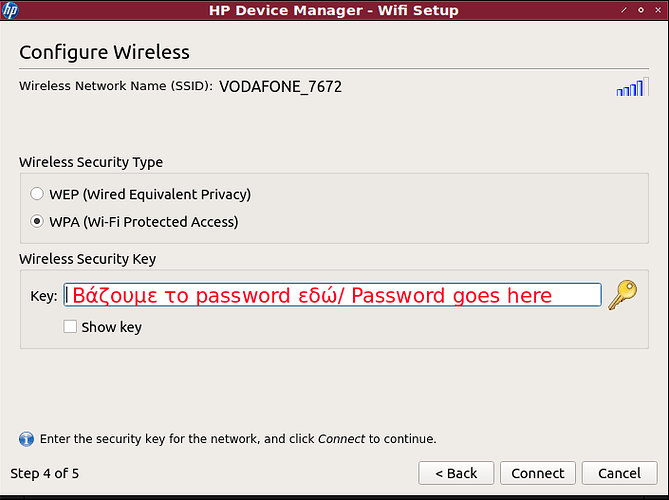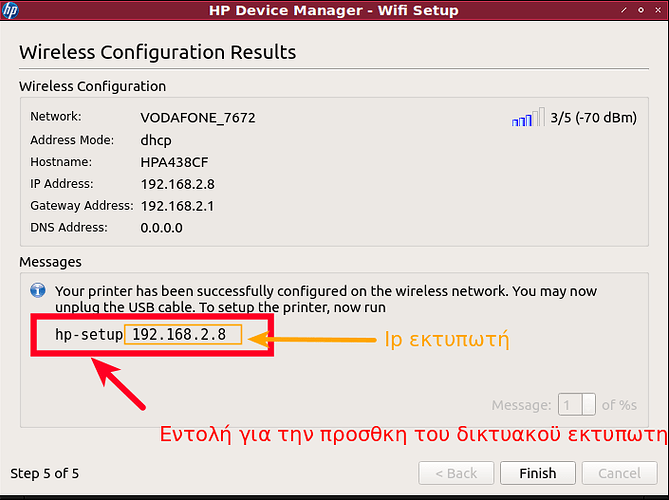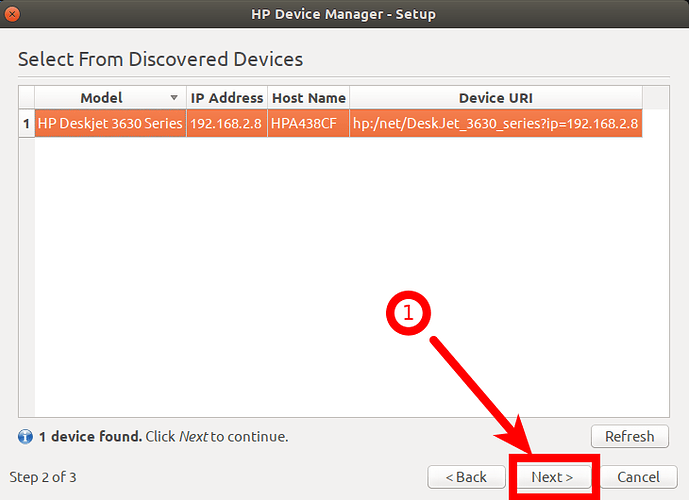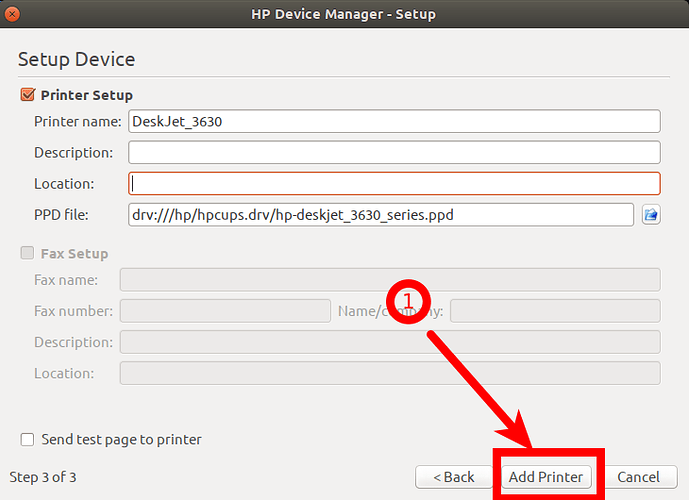Στην αδερφή μου είχα αγοράσει έναν HP Deskjet 3636 o οποίος δύναται να συνδεθεί σε Wi-Fi δίκτυο και να λειτουργεί σαν δικτυακός εκτυπωτής. Λόγο περιορισμών χώρου θέλει να μπορεί να τον μετακινήνει σε άλλο σημείο αρκετά μακριά από το laptop της, έτσι μέσω wi-fi αποτελεί η Ιδανική λύση γι αυτό το πρόβλημα.
Για τον οδηγό θα πρέπει να έχουμε εγκαταστήσει τα ακόλουθα:
- hplip
- hplip-gui
Τα πακέτα είναι διαθέσιμα από τα αποθετήρια εκτός εάν επιθυμείτε μεταγενέστερες εκδόσεις αυτών που είναι διαθέσιμες από τον ιστότοπο της HP.
Στη περίπτωσή τα πακέτα τα οποία είναι διαθέσιμα μέσω αποθετηρίων μου έκανα την δουλειά μου και τα εγκατέστησα έτσι:
sudo apt install hplip hplip-gui
Παράκληση: Eάν τον δοκιμάσατε σε άλλη διανομή πείτε πως εγκαταστείσατς το hplip και το hplip-gui για να εμπλουτήσω τον οδηγό.
Επιπλέων, να τον ρυθμίσω για αρχή έπρεπε να συνδέσω των εκτυπωτή μέσω USB και να τον προσθέσω σαν εκτυπωτή USB. Λόγο ότι στην περίπτωσή μου ήταν το υπάρχων setup αυτό δεν καλύπτετε από τον οδηγό αυτό.
Χονδρικά τα βήματα είναι τα εξης:
- Σύνδεση Εκτυπωτή μέσω USB
- (Εάν δεν έχει γίνει) Προσθήκη του USB εκτυπωτή.
- Ρύθμιση εκτυπωτή να συνδέετε στο wi-fi του router. (Δεν δοκίμασα να κάνω τον εκτυπωτή hotspot.)
- Προσθήκη του εκτυπωτη σαν δικτυακό.
Εφόσον έχετε κάνει τα παραπάνω ανοίγουμε το hplip gui και επιλέγουμε Wireless/wifi setup using USB`:
Μετά επιλέγουμε το δίκτυο στο οποίο θέλουμε να συνδεθεί ο εκτυπωτής μας και πατάμε Next:
Και ορίζουμε το password, εφόσον το κάνουμε πατάμε connect. Σε περίπτωση λανθασμένου κωδικού πατάμε back.
Tο κάνουμε αυτό λόγο ότι ουσιαστικά ο εκτυπωτής είναι μια ξεχωριστή συσκευή στο δίκτυό μας ως εκ τούτου θα πρέπει να ρυθμιστεί ξεχωριστά. Δείτε το σαν να έχετε το laptop και το smartphone σας συνδεδεμένο στο ίδιο wi-fi, αντι του smartphone απλά είναι ένας εκτυπωτής.
Εφόσον έγινε αυτό μετά πατάμε Finish η οποία θα σας εμφανίσει την παρακάτω οθόνη:
Άπο την οθόνη αυτή σημειώνουμε:
- Την διεύθυνση ip (στην περίπτωσή μου είναι η 192.168.2.8)
- Την εντολή εγκατάστασης (στην περίπτωσή μου η εντολή είναι η
hp-setup 192.168.2.8).
Έτσι έδωσα την εντολή αυτήν σε μια κονσόλα τερματικού και απλά ήταν μια next->next υπόθεση όπως δείχνουν οι εικόνες:
Τα 2 παραπάνω βήματα μπορούν να εκτελεστούν σε οποιοδήποτε Η/Υ που τρέχει GNU/Linux στον οποίο θέλετε να προσθέσετε την επιλογή εκτύπωσης μέσω του εκτυπωτή που μόλις προσθέσατε στο δίκτυο wi-fi. Αρκεί ο εκτυπωτής να είναι αναμμένος και να υπάρχει δικτυακή πρόσβαση σε αυτόν (να είναι συνδεδεμένοι στο ίδιο δίκτυο).
Επιπλέων δείτε τον οδηγό και στο blog μου και στο askubuntu.